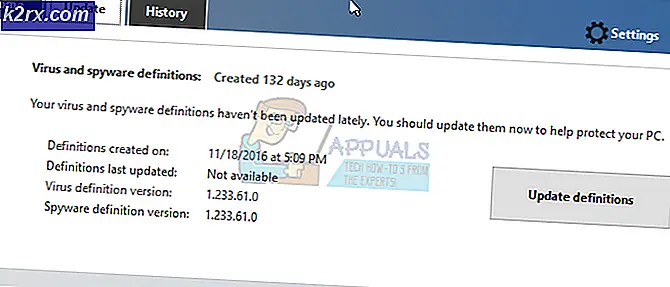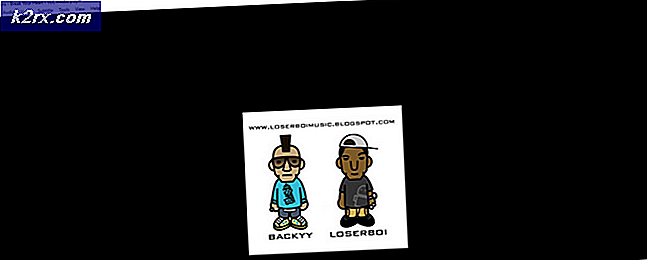Cách sửa lỗi 90001 trong Final Fantasy XIV
Một số người dùng dường như nhận được Lỗi 90001 cứ sau 5 đến 10 phút khi chơi Final Fantasy XIV Online mặc dù đã được kết nối với kết nối internet đáng tin cậy. Sự cố này thường được báo cáo trên Windows 7 và Windows 10.
Sau khi điều tra vấn đề, nó chỉ ra rằng có một số nguyên nhân khác nhau có thể gây ra mã lỗi cụ thể này. Dưới đây là danh sách rút gọn các thủ phạm tiềm ẩn:
Phương pháp 1: Kiểm tra sự cố máy chủ
Nếu điều này là rất bất thường đối với bạn (bạn thường không nhận được các loại ngắt kết nối này), bạn nên bắt đầu hướng dẫn khắc phục sự cố này bằng cách kiểm tra xem trò chơi hiện đang gặp một số sự cố máy chủ có thể gây ra Lỗi 90001.
May mắn thay, có một cách dễ dàng để kiểm tra xem có bất kỳ sự cố máy chủ nào hiện đang ảnh hưởng đến Final Fantasy XIV Online hay không. Chỉ cần mở trình duyệt mặc định của bạn và kiểm tra trang trạng thái máy chủ của FFXIV để xem liệu có bất kỳ sự cố nào với các máy chủ trong khu vực của bạn hay không.
Khi bạn đã ở bên trong trang trạng thái, hãy tiếp tục và chọn Trung tâm dữ liệu được liên kết với khu vực của bạn, sau đó kiểm tra trạng thái của máy chủ đang kích hoạt Lỗi 90001.
Trong trường hợp máy chủ mà bạn hiện đang kết nối hiển thị là Bảo trì hoặc Bảo trì một phần, vấn đề chắc chắn nằm ngoài tầm kiểm soát của bạn. Trong trường hợp này, cách khắc phục khả thi duy nhất là kết nối với một máy chủ khác trong khi lỗi này được giải quyết hoặc đợi các nhà phát triển khắc phục sự cố máy chủ.
Tuy nhiên, trong trường hợp bạn đã xác nhận rằng bạn không thực sự xử lý sự cố máy chủ, hãy chuyển sang phương pháp tiếp theo bên dưới để triển khai bản sửa lỗi tiềm năng đầu tiên.
Phương pháp 2: Khởi động lại hoặc Đặt lại bộ định tuyến của bạn
Sau khi bạn xác định rằng sự cố không xảy ra đối với các sự cố khác, lựa chọn cơ bản của bạn để giải quyết sự cố cục bộ là khắc phục sự cố về sự không nhất quán của mạng. Sự cố này xảy ra khá thường xuyên với các bộ định tuyến làm việc với băng thông hạn chế, đặc biệt là trong các tình huống mà chúng chứa đầy dữ liệu mà chúng không thể xử lý.
Nếu trường hợp này có thể áp dụng được, hãy bắt đầu bằng cách kết nối bất kỳ thiết bị không thiết yếu nào hiện được kết nối với mạng, sau đó thực hiện khởi động lại hoặc đặt lại bộ định tuyến để xóa mọi dữ liệu tạm thời có thể gây ra sự cố này.
Khuyến nghị của chúng tôi là bắt đầu với quy trình ít xâm nhập hơn (đặt lại bộ định tuyến) và cân nhắc khởi động lại bộ định tuyến trong trường hợp khởi động lại không khắc phục được sự cố.
A. Khởi động lại bộ định tuyến của bạn
Khởi động lại bộ định tuyến sẽ giúp giải quyết hầu hết các vấn đề kết nối mà bạn gặp phải với các trò chơi (bao gồm 90001 ) bằng cách xóa dữ liệu TCP / IP tạm thời mà không làm mất dữ liệu.
Một số người dùng bị ảnh hưởng đã xác nhận rằng sau khi họ khởi động lại bộ định tuyến và thiết lập lại kết nối Internet, sự cố sẽ tự động biến mất.
Để khởi động lại bộ định tuyến, hãy nhìn ra phía sau bộ định tuyến và nhấn nút Bật / Tắt một lần để ngắt nguồn. Sau khi thực hiện việc này, hãy ngắt kết nối cáp nguồn khỏi ổ cắm điện để đảm bảo rằng bạn cũng xả hết tụ điện.
Sau khi bạn hoàn toàn quản lý được việc cắt điện, hãy đợi ít nhất 1 phút đầy đủ trước khi khôi phục lại nguồn điện và đợi kết nối Internet được thiết lập lại.
Sau khi truy cập Internet trở lại, hãy quay lại Final Fantasy XIV Online và lặp lại hành động trước đó đã gây ra 90001 để xem sự cố hiện đã được giải quyết chưa.
Trong trường hợp sự cố tương tự quay trở lại, hãy chuyển xuống phần sửa chữa tiềm năng tiếp theo bên dưới.
B. Đặt lại bộ định tuyến của bạn
Nếu quá trình khởi động lại đơn giản không hoạt động, bước tiếp theo của bạn là đặt lại bộ định tuyến. Nhưng trước khi bạn tiếp tục quy trình này, hãy nhớ rằng thao tác này có thể có nghĩa là mọi cài đặt cá nhân mà bạn đã thiết lập trước đó cho bộ định tuyến của mình sẽ bị xóa - Điều này bao gồm thông tin đăng nhập đã lưu, cổng có trong danh sách cho phép, cổng chuyển tiếp và dải IP bị chặn.
Sau khi hiểu rõ hậu quả, bạn có thể bắt đầu thao tác bằng cách nhấn và giữ vào nút đặt lại ở mặt sau bộ định tuyến. Nhưng trong hầu hết các trường hợp, bạn sẽ cần một vật sắc nhọn như tuốc nơ vít nhỏ hoặc tăm để tiếp cận Cài lại cái nút.
Bắt đầu thiết lập lại bộ định tuyến bằng cách nhấn và giữ nút đặt lại trong 10 giây hoặc cho đến khi bạn thấy các đèn LED phía trước nhấp nháy đồng thời.
Ghi chú: Hầu hết các nhà sản xuất đang làm cho nó không thể tiếp cận được để ngăn chặn các máy ép vô tình.
Lưu ý 2: Trước khi bạn nhấn nút đặt lại, hãy đảm bảo chuẩn bị sẵn thông tin đăng nhập ISP của bạn trong trường hợp bạn cần tạo lại kết nối Internet.
Sau khi quá trình hoàn tất và truy cập Internet được thiết lập lại, hãy khởi chạy Final Fantasy XIV một lần nữa và cố gắng tạo lại tình huống xảy ra lỗi.
Trong trường hợp bạn vẫn nhìn thấy 90001 mã lỗi, hãy chuyển xuống phần sửa chữa tiềm năng tiếp theo bên dưới.
Phương pháp 3: Đảm bảo rằng các cổng FFXIV được chuyển tiếp
Nếu trước đây bạn đã loại bỏ sự không nhất quán tiềm ẩn của mạng, nhiệm vụ tiếp theo của bạn sẽ là tìm hiểu xem 90001 lỗi đang xảy ra do một NAT (Dịch địa chỉ mạng) vấn đề.
Nếu NAT của bạn bị đóng, máy chủ trò chơi sẽ gặp sự cố khi trao đổi dữ liệu với máy tính người dùng cuối của bạn, vì vậy bạn có thể thấy những kiểu ngắt kết nối này bất kể máy chủ bạn đang kết nối.
May mắn thay, hầu hết các bộ định tuyến ngày nay hoàn toàn có khả năng giữ NAT của bạn luôn mở với một tính năng có tên là Cắm và chạy đa năng (UPnP). Điều này thực chất là nó sẽ tự động mở các cổng cần thiết của trò chơi mà bạn đang cố chơi để máy của bạn có thể kết nối với các máy chủ bên ngoài mà không gặp sự cố.
Trong trường hợp bộ định tuyến của bạn hỗ trợ chuyển tiếp cổng tự động, truy cập cài đặt bộ định tuyến của bạn và bật UPnP.
Tuy nhiên, nếu bộ định tuyến của bạn không hỗ trợ UPnP, bạn sẽ cần chuyển tiếp các cổng mà Final Fantasy XIV Online yêu cầu theo cách thủ công từ cài đặt bộ định tuyến của bạn. Nhưng hãy nhớ rằng các cổng bạn cần mở sẽ phụ thuộc vào nền tảng mà bạn đang chơi trò chơi.
Nếu bạn định chuyển tiếp các cổng theo cách thủ công, hãy làm theo hướng dẫn bên dưới:
- Mở trình duyệt mặc định của bạn và nhập một trong những địa chỉ chung sau đây bên trong thanh điều hướng và nhấn Đi vào để truy cập menu cài đặt bộ định tuyến của bạn:
192.168.0.1 192.168.1.1
Ghi chú: Trong hầu hết các trường hợp, một trong 2 địa chỉ chung này sẽ cho phép bạn truy cập cài đặt bộ định tuyến của mình. Nhưng nếu không có cách nào trong số chúng hoạt động, bạn nên tìm địa chỉ IP của bộ định tuyến của bạn và sử dụng nó thay thế.
- Khi cuối cùng bạn đến màn hình đăng nhập ban đầu, hãy chèn thông tin đăng nhập tùy chỉnh của bạn nếu bạn đã thiết lập trước đó. Trong trường hợp đây là lần đầu tiên bạn truy cập trang này, có khả năng bạn có thể sử dụng thông tin đăng nhập mặc định mà hầu hết các bộ định tuyến đều có - quản trị viên như người dùng và 1234 như mật khẩu.
- Khi bạn cuối cùng đã ở bên trong cài đặt bộ định tuyến của mình, hãy tìm Menu nâng cao (Menu chuyên gia)và xem liệu bạn có thể tìm thấy một tùy chọn có tên Chuyển tiếp NAT (Cổng chuyển tiếp hoặc là máy chủ ảo).
Ghi chú: Tên và vị trí chính xác sẽ khác nhau tùy thuộc vào nhà sản xuất và kiểu bộ định tuyến của bạn.
- Tiếp theo, hãy tiếp tục và mở các cổng mà Final Fantasy XIV Online yêu cầu theo cách thủ công theo nền tảng bạn đang sử dụng, sau đó lưu các sửa đổi:
Final Fantasy XIV Online - PC TCP: 54992-54994,55006-55007,55021-55040 Final Fantasy XIV Online - Steam TCP: 27015-27030,27036-27037,54992-54994,55006-55007,55021-55040 UDP: 4380,27000-27031,27036 Final Fantasy XIV Online - Playstation 4 TCP: 1935,3478-3480,8080,55296-55551 UDP: 3074,3478-3479,55296-55551 Final Fantasy XIV Online - Playstation 3 TCP: 3478-3480,5223,8080,54992-54994,55006-55007,55021-55040,55296-55551 UDP: 3074,3478-3479,3658,55296-55551
- Sau khi mọi cổng bạn cần được mở thành công, hãy lưu các thay đổi, sau đó khởi động lại cả bộ định tuyến và PC hoặc bảng điều khiển bạn đang sử dụng để chơi trò chơi và xem sự cố hiện đã được giải quyết chưa.
Trong trường hợp bạn vẫn thấy như vậy 90001 , hãy chuyển xuống phần sửa chữa tiềm năng tiếp theo bên dưới.
Phương pháp 4: Tinh chỉnh cài đặt NIC
Theo một số người dùng bị ảnh hưởng, Lỗi 90001 cũng có thể xảy ra do kết nối với máy chủ trò chơi đang bị phá vỡ bởi một cái gì đó liên quan đến NIC (Bộ điều khiển giao diện mạng).
Vấn đề đặc biệt này khá phổ biến với các card mạng cao cấp có thói quen tiêu diệt điện năng để tiết kiệm năng lượng khi máy tính ở chế độ chờ. Đây là một tính năng hữu ích, nhưng hóa ra, nó có thể gây ra vấn đề với Final Fantasy XIV.
Một số người dùng bị ảnh hưởng đã xác nhận rằng sự cố này đã được giải quyết sau khi họ truy cập màn hình Thuộc tính của NIC của bạn (thông qua Trình quản lý thiết bị) và tắt Ethernet tiết kiệm năng lượng và cài đặt cắt điện trong thời gian nhàn rỗi. Ngoài ra, bạn cũng cần buộc hệ điều hành của mình cập nhật lên phiên bản trình điều khiển mới nhất hiện có.
Nếu trường hợp này có thể áp dụng, hãy làm theo hướng dẫn bên dưới để điều chỉnh Bộ điều khiển giao diện mạng cài đặt để ngăn chặn xung đột với Final Fantasy XIV:
- nhấn Phím Windows + R để mở ra một Chạy hộp thoại. Tiếp theo, gõ ‘Devmgmt.msc’ bên trong hộp văn bản và nhấn Đi vào mở ra Quản lý thiết bị.
- Khi bạn đã vào trong Quản lý thiết bị, cuộn xuống qua danh sách các thiết bị đã cài đặt và mở rộng menu thả xuống được liên kết với Bộ điều hợp mạng.
- Tiếp theo, bắt đầu bằng cách nhấp chuột phải vào Bộ điều khiển giao diện mạng mà bạn đang tích cực sử dụng và nhấp vào Cập nhật driver từ menu ngữ cảnh mới xuất hiện.
- Khi bạn đến màn hình thứ hai, hãy nhấp vào Tự động tìm kiếm phần mềm trình điều khiển được cập nhật và đợi quá trình quét đầu tiên hoàn tất.
- Trong trường hợp phát hiện ra phiên bản mới của trình điều khiển NIC, hãy làm theo hướng dẫn trên màn hình để hoàn tất cài đặt phiên bản trình điều khiển mới.
- Khi phiên bản trình điều khiển mới được cài đặt, hãy nhấp chuột phải vào Trình điều khiển NIC một lần nữa và nhấp vào Tính chất từ menu ngữ cảnh lần này.
- Bên trong Tính chất màn hình của bạn NIC thiết bị, hãy tiếp tục và chọn Quản lý năng lượng và bỏ chọn hộp được liên kết vớiCho phép máy tính tắt thiết bị này để tiết kiệm điện.
Ghi chú: Nếu tùy chọn này khả dụng, hãy chuyển đến Nâng cao tab và đặt giá trị thành Ethernet tiết kiệm năng lượng đến Tàn tật.
- Lưu các thay đổi mà bạn vừa thực hiện, sau đó khởi động lại máy tính và bộ định tuyến của bạn và xem liệu sự cố có được giải quyết khi lần khởi động tiếp theo hoàn tất hay không.
Trong trường hợp sự cố tương tự vẫn xảy ra, hãy chuyển xuống phần sửa chữa tiềm năng tiếp theo bên dưới.
Phương pháp 5: Liệt kê các cổng & các cổng có thể thực thi của trò chơi trong danh sách trắng trong Cài đặt tường lửa
Nếu không có bản sửa lỗi nào phù hợp với bạn cho đến nay, thì cũng có thể tường lửa của bạn đang chủ động chặn các cổng được Final Fantasy XIV sử dụng. Và điều này đã được ghi nhận và xác nhận là xảy ra với tường lửa gốc trên Windows (Windows Firewall).
Ghi chú: Trong trường hợp bạn đang sử dụng tường lửa của bên thứ ba, hãy tìm kiếm trực tuyến các bước cụ thể để đưa trò chơi vào danh sách trắng.
Trong trường hợp bạn đang sử dụng Tường lửa gốc của Windows, hãy làm theo hướng dẫn bên dưới để sửa lỗi Lỗi 90001bằng cách truy cập menu cài đặt của Tường lửa Windows và liệt kê vào danh sách trắng tệp thực thi của trò chơi cũng như các cổng đã sử dụng của trò chơi:
- nhấn Phím Windows + R để mở ra một Chạy hộp thoại. Bên trong hộp văn bản, nhập ‘kiểm soát firewall.cpl' và hãy nhấn Đi vào để mở ra Tường lửa Windows sự giao thoa.
- Bên trong menu cài đặt của Bộ bảo vệ Windows, sử dụng menu bên trái để nhấp vào Cho phép một ứng dụng hoặc tính năng thông qua tường lửa của Bộ bảo vệ Windows.
- Khi bạn đã ở bên trong menu ứng dụng được phép, hãy bắt đầu bằng cách nhấp vàoThay đổi cài đặt, sau đó nhấp vào Đúng tại Kiểm soát tài khoản người dùng.
- Khi danh sách này hoàn toàn có thể chỉnh sửa được, hãy vào bên dưới và nhấp vàoCho phép một ứng dụng khác,sau đó nhấp vào Trình duyệt và điều hướng đến vị trí bạn đã cài đặt Final Fantasy trò chơi.
- Khi bạn đã quản lý thành công để thêm tệp thực thi của trò chơi chính vào danh sách các mục được phép trong Tường lửa Windows, tìm mục nhập bên trong danh sách và đảm bảo rằng các hộp được liên kết với Riêng tư và Công cộng đều được kiểm tra.
- Tiếp theo, lưu các thay đổi bạn vừa thực hiện, sau đó thực hiện lại bước 1 để quay lại menu tường lửa ban đầu. Sau khi bạn quay lại, hãy nhấp vào Cài đặt nâng cao từ menu bên trái. Khi bạn đã ở bên trong UAC (Kiểm soát tài khoản người dùng),nhấp chuột Đúng để cấp đặc quyền cho quản trị viên.
- Khi bạn đến màn hình tiếp theo, hãy nhấp vàoLuật nội bộtừ menu bên trái, sau đó nhấp vào Quy tắc mới.
- Khi bạn đã ở bên trong Quy tắc đến mới wizard, hãy tiếp tục và nhấp vào Hải cảng khi được yêu cầu chọn Kiểu Ryle, sau đó nhấp vào Kế tiếp.
- Tiếp theo, chọn TCP, sau đó kích hoạt Riêng các cổng cục bộ chuyển đổi và dán các cổng sau (tùy thuộc vào việc bạn đang khởi chạy trò chơi trực tiếp hay thông qua Steam) trước khi nhấp vào tiếp theo một lần nữa:
Final Fantasy XIV Online - PC TCP: 54992-54994,55006-55007,55021-55040 Final Fantasy XIV Online - Steam TCP: 27015-27030,27036-27037,54992-54994,55006-55007,55021-55040 UDP: 4380,27000-27031,27036
- Khi bạn đã ở bên trong Hoạt động nhắc nhở, nhấp vào Cho phép kết nối va đanh Kế tiếp một lần nữa.
- Khi bạn đến Hồ sơ hãy tiếp tục và bật các hộp được liên kết với Miền, Riêng tư và Công cộng trước khi nhấp vào Kế tiếp một lần nữa để lưu các thay đổi.
- Đặt tên cho quy tắc ngoại lệ bạn vừa tạo, sau đó nhấn Hoàn thành để hoàn thành thủ tục.
- Khởi động lại máy tính của bạn và xem liệu sự cố đã được giải quyết chưa bằng cách khởi chạy lại Final Fantasy XIV.
Trong trường hợp bạn vẫn thấy như vậy 90001 , hãy chuyển xuống phần sửa chữa tiềm năng tiếp theo bên dưới.
Phương pháp 6: Gỡ cài đặt Tường lửa của bên thứ 3
Trong trường hợp bạn đang sử dụng bộ phần mềm của bên thứ 3 và bạn không muốn (hoặc không biết cách) loại trừ hoặc đưa vào danh sách trắng trò chơi có thể thực thi, cách duy nhất để giải quyết sự cố do bộ bảo mật quá bảo vệ gây ra là gỡ cài đặt nó hoàn toàn.
Xin lưu ý rằng trong trường hợp bạn đang sử dụng tường lửa AV + của bên thứ ba, việc tắt tính năng bảo vệ theo thời gian thực có thể là không đủ vì các bộ bảo mật tương tự sẽ vẫn tồn tại vững chắc ngay cả sau khi bộ bảo mật bị vô hiệu hóa.
Nếu tình huống này có thể áp dụng cho tình huống hiện tại của bạn, hãy làm theo hướng dẫn bên dưới để gỡ cài đặt giải pháp tường lửa hiện tại:
- Mở ra một Chạy hộp thoại bằng cách nhấn Phím Windows + R. Bên trong hộp văn bản, nhập ‘Appwiz.cpl’ và hãy nhấn Đi vào để mở Chương trình và Tệp thực đơn.
- Khi bạn đã ở bên trong Chương trình và các tính năng , cuộn xuống qua danh sách các ứng dụng đã cài đặt và tìm tường lửa của bên thứ 3 mà bạn muốn gỡ cài đặt. Khi bạn nhìn thấy nó, hãy nhấp chuột phải vào nó và chọn Gỡ cài đặt từ menu ngữ cảnh.
- Tại màn hình gỡ cài đặt, hãy làm theo hướng dẫn trên màn hình để hoàn tất quá trình, sau đó khởi động lại máy tính của bạn và xem trò chơi có dừng ngắt kết nối sau khi hoàn tất khởi động tiếp theo hay không.
Trong trường hợp bạn vẫn thấy 90001 lỗi khi cố gắng kết nối với máy chủ trò chơi trong Final Fantasy XIV, hãy chuyển xuống phần sửa lỗi tiềm năng cuối cùng bên dưới.
Phương pháp 7: Sử dụng WTF Fast
Nếu bạn buộc phải làm việc với một kết nối Internet không đáng tin cậy và bạn thường gặp hiện tượng lag và không ổn định với các trò chơi khác, bạn nên bắt đầu xem xét một dịch vụ như WTFast.
Một số người dùng bị ảnh hưởng cũng gặp phải 90001 đã xác nhận rằng họ đã cố gắng làm cho trò chơi ổn định hơn rất nhiều sau khi cài đặt và sử dụng phiên bản miễn phí của WTF Fast.
Hóa ra, dịch vụ này sẽ cải thiện LAG bằng cách định tuyến kết nối của bạn qua các máy chủ khác nhau theo phạm vi ISP mà bạn được chỉ định bằng cách tận dụng máy học để phát hiện và sử dụng đường dẫn tối ưu nhất cho kết nối trò chơi của bạn.
Nếu bạn muốn thử giải pháp này, hãy làm theo hướng dẫn bên dưới để cài đặt, định cấu hình và sử dụng WTF Fast:
- Mở trình duyệt mặc định của bạn và truy cập trang tải xuống của WTFast. Khi bạn đã vào bên trong, hãy nhấp vào Bắt đầu bản dùng thử miễn phí của bạn, sau đó làm theo hướng dẫn trên màn hình để đăng ký dùng thử miễn phí.
- Sau khi bạn hoàn tất đăng ký và tạo tài khoản của mình, hãy tải xuống ứng dụng dành cho máy tính để bàn và đăng nhập bằng tài khoản mới tạo của bạn.
- Khởi động dịch vụ WTFast, sau đó khởi chạy Final Fantasy XIV và xem sự cố đã được giải quyết chưa.